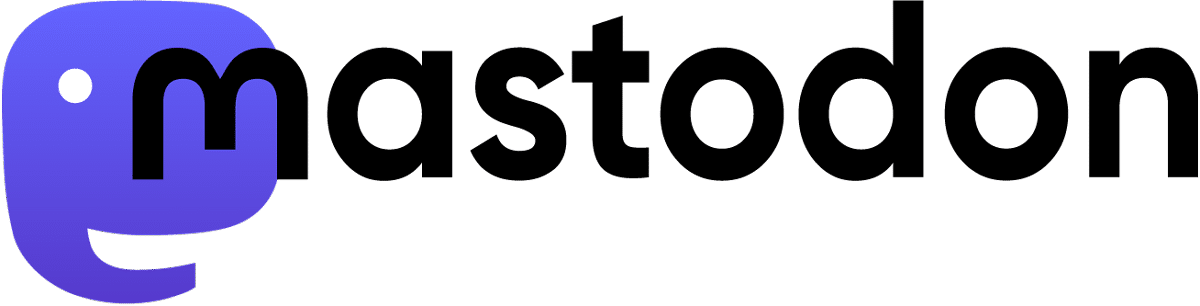Inhaltsverzeichnis
Eine der ersten Anleitungen hier auf lex-blog.de war der DATEV-Export. Vor einigen Jahren kam dann in der Buchhaltung die Option, der Buchung auch einen digitalen Beleg anzuheften. Verständlicherweise kam seither sehr häufig die Frage, wie bzw. wann man denn neben den Buchungen auch die Belege exportieren und ans Steuerbüro übertragen kann.
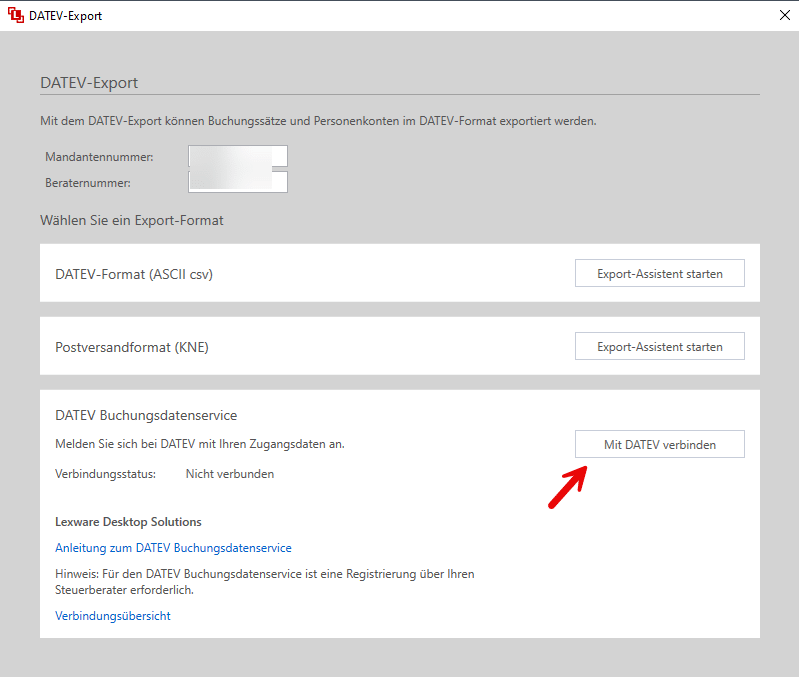
Voraussetzungen DATEV Buchungsdatenservice
Um den DATEV Buchungsdatenservice in Kombination mit Lexware nutzen zu können, benötigt Ihr zunächst eine Registrierung bei DATEV. Das läuft im Regelfall über Euer Steuerbüro bzw. deren technischen Dienstleistungsunternehmen. Sollte man seitens des Steuerbüros mit dem Wunsch zur Freischaltung des DATEV Buchungsdatenservices nichts anfangen können, nachstehend ein paar Links dazu:
- DATEV-Datenservices einrichten
- Hilfe-Video zur Bestellung DATEV Buchungsdatenservice über MyDATEV
- Einrichtungsunterstützung durch DATEV-Partner-Onboarding
Ist das erledigt, also wurde die Einrichtung und Registrierung durch das Steuerbüro durchgeführt, bekommt Ihr im Regelfall nach einigen Tagen postalisch ein Schreiben direkt von DATEV. Darin enthalten sind die Zugangsdaten zum SmartLogin. Es besteht auch die Option über DATEV SmartCard / DATEVmIDentity zu agieren, in meinem Fall habe ich SmartLogin gewählt und denke, dass dies für den meisten Fälle auch vollkommen ausreichend ist. Im Zweifel hierzu bitte vom Steuerbüro beraten lassen.
Um SmartLogin nutzen zu können, bitte über Euer Smartphone im jeweiligen App-Store die passende DATEV SmartLogin App herunterladen. Nach Start dieser, klickt auf den Button der angezeigt wird und danach werdet Ihr aufgefordert den QR-Code aus dem Brief zu scannen. Ist das erfolgt, legt Ihr ein Passwort fest und das System sendet Euch dann eine E-Mail mit einem Link, über den Ihr die Anmeldung noch einmal bestätigt. Danach ist die App einsatzbereit.
Aktuell funktioniert der DATEV Buchungsdatenservice nur über Lexware buchhaltung pro bzw. premium und allen Programmen, welche dieses Modul enthalten. Mit Jahresversion 2025 soll auch für Lexware buchhaltung basis und plus die Anbindung kommen. Die Programme warenwirtschaft pro / premium sowie die handwerk Versionen sollen den DATEV Buchungsdatenservice ebenfalls bekommen. Dies erfolgt voraussichtlich im Laufe 1. Quartal 2025.
Lexware buchhaltung an DATEV anbinden
Um dann die Daten an das Steuerbüro zu übertragen, bitte im Menü auf Datei – DATEV-Schnittstelle – DATEV-Export anklicken. Nun öffnet sich das neu gestaltete Fenster in welchem zusätzlich der DATEV Buchungsdatenservice zur Auswahl angeboten wird.
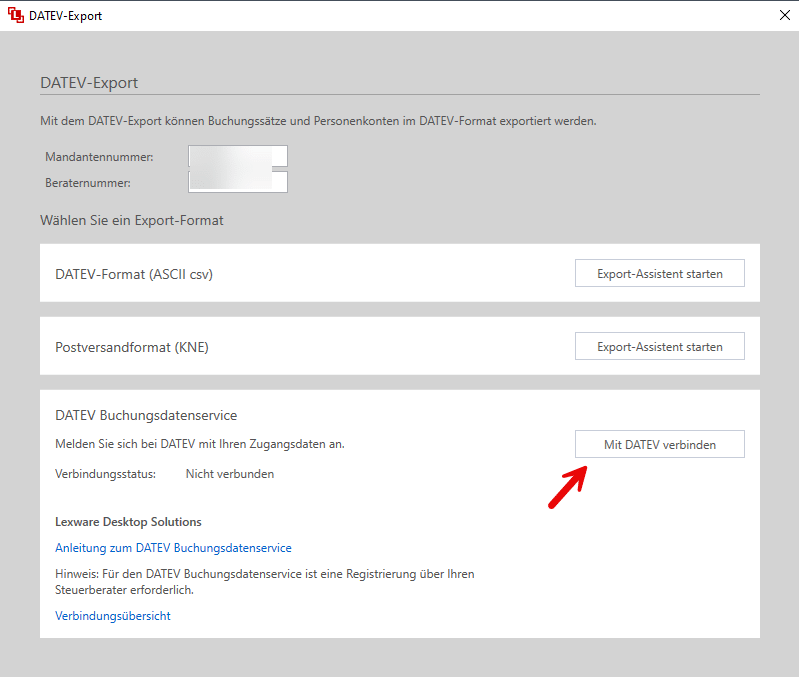
Stellt – in Abstimmung mit dem Steuerbüro – sicher, dass die Werte in den Feldern Mandantennummer und Beraternummer stimmig sind und dem entsprechen, wie es auch im Steuerbüro genutzt wird. Im Anschluss bitte den Button Mit DATEV verbinden klicken.
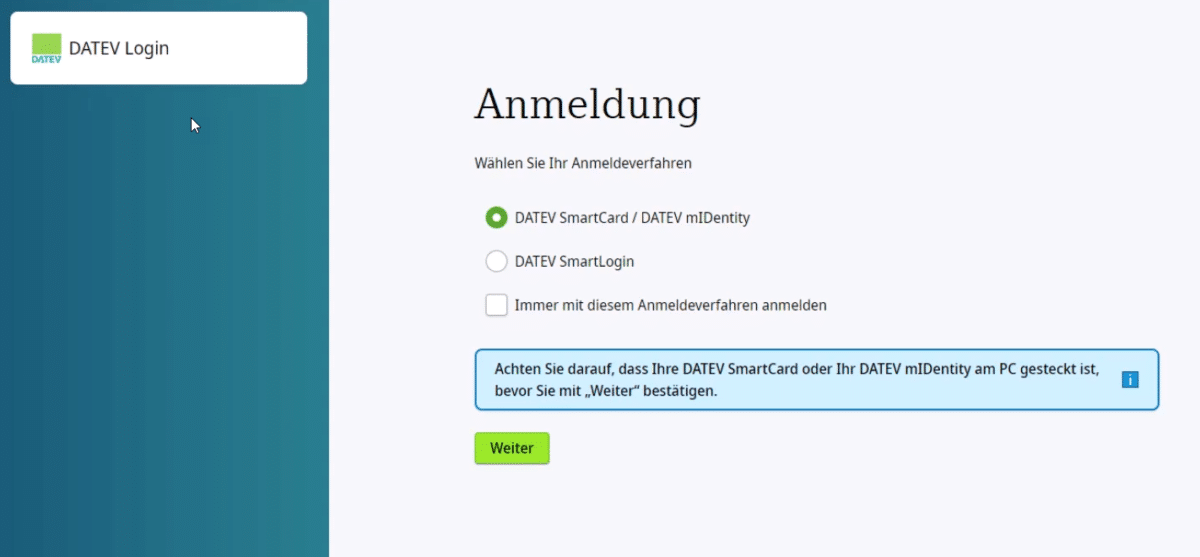
Daraufhin öffnet sich die Seite der DATEV mit der Abfrage, welches Anmeldeverfahren genutzt werden soll. Ihr entscheidet Euch für das von Euch genutzte Verfahren und klickt auf Weiter. Wenn Ihr den Haken bei Immer mit diesem Anmeldeverfahren anmelden setzt, entfällt dann zukünftig diese Abfrage und es wird Euch dann direkt der QR-Code angezeigt.
Nun kommt – für den Weg über SmartLogin – die App zum Einsatz. Ihr startet die App, loggt Euch ein und die App fordert Euch dann auf, den QR-Code zu scannen.
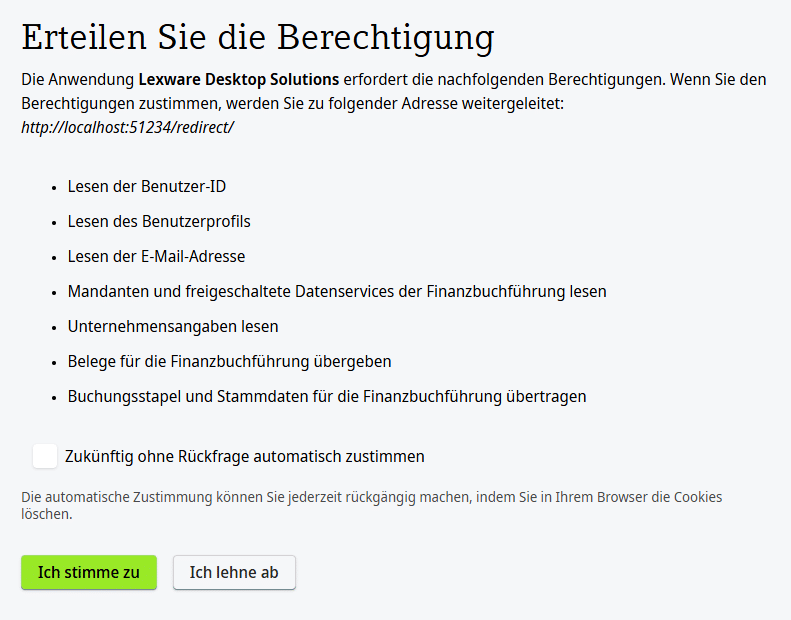
Anschliessend bekommt Ihr einen Hinweis, welche Berechtigungen die Anwendung Lexware Desktop Solutions benötigt. Diese Berechtigungen sind erforderlich, um die Übertragung der Daten durchzuführen. Man kann das ablehnen, dann funktioniert jedoch die Übertragung nicht. Optional kann man anhaken, dass diese Info zukünftig nicht mehr erfolgt.
Ist dies bestätigt, wird wenige Sekunden später die Anmeldung freigegeben und im Exportfenster ist die Anmeldung nun erfolgt.
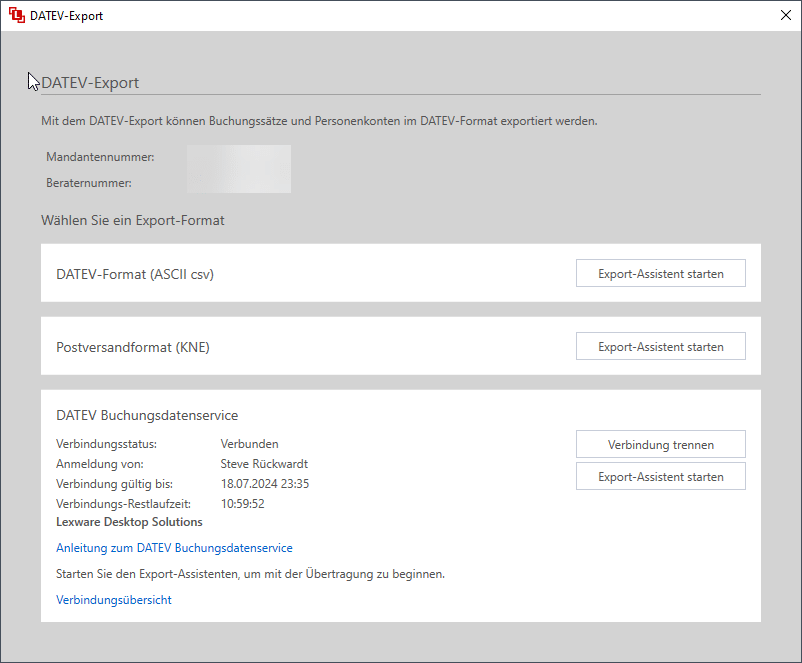
Mehr ist dann nicht zu tun. Die Verbindung ist für 11 Stunden aktiv, dann wird sie automatisch beendet. Ihr solltest sie jedoch idealerweise manuell trennen, sobald Ihr mit Euren Übertragungen fertig seid.
Daten aus Lexware an DATEV übertragen
Wenn Ihr die Übertragung nun starten möchtet, klickt Ihr auf Export-Assistent starten. Es öffnet sich das Fenster für den Export. Hier kann dann gewählt werden, ob Buchungsdaten oder Personenkonten übertragen werden sollen.
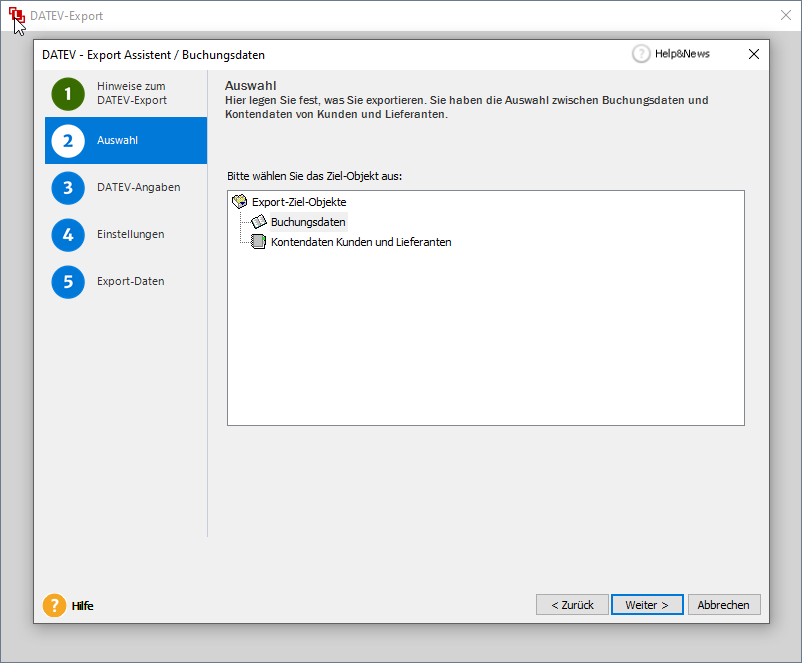
Egal welche Option gewählt wird, sieht das Folgefenster gleich aus. Hier sind nochmal die Mandant:innen- und Berater:innennummer aufgeführt sowie die Option DATEV Buchungsdatenservice ausgewählt.

Danach unterscheiden sich die Auswahlfenster. Beim Export der Personenkonten lassen sich lediglich die Konten einschränken, also das von Konto und das bis Konto könnt Ihr einstellen. Für gewöhnlich belässt man es aber bei der vorausgewählten Einstellung, so dass alle Konten übertragen werden.

Im nächsten Schritt werden die Personenkonten aufbereitet. Abhängig davon, wie viele Personenkonten es bei Euch gibt, kann dies ein paar Minuten dauern. Es lassen sich bei Bedarf einzelne Einträge der Liste abwählen. Passt alles wird die Übertragung mit Klick auf Übertragen gestartet. Auch hier kann es, abhängig von der Datenmenge ein bisschen Zeit in Anspruch nehmen. Die Übertragung wird am Ende mit einem kleinen Fenster bestätigt und ist damit erledigt.
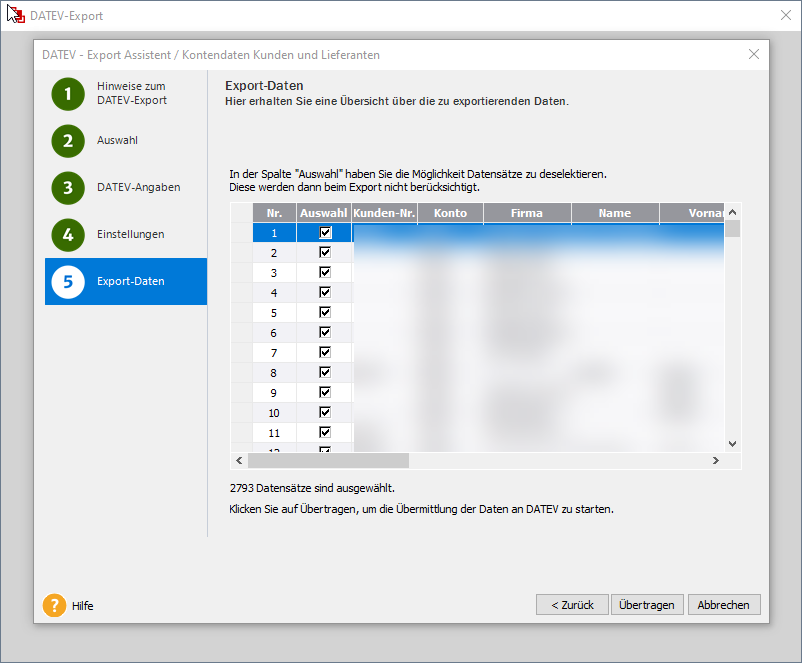
Bei der Übertragung der Buchungsdaten sind ein paar mehr Punkte zu beachten bzw. einzustellen. Zunächst stellt Ihr bitte sicher, dass Ihr im korrekten Buchungsjahr steht. Diese Auswahl muss schon getroffen werden, bevor Ihr den ganzen Exportprozess überhaupt startet. Passt das Buchungsjahr können dann im Export verschiedenen Zeiträume bestimmt werden (Wirtschaftsjahr, Monat, Quartal etc.) und Ihr müsst Euch zwischen Belegdatum und Buchungsdatum als Selektionskriterium entscheiden. Zudem wählt Ihr aus, ob Daten aus dem Stapel oder dem Journal exportiert werden sollen und beim Journal ob mit oder ohne Festschreibungskennzeichen. Details zu den einzelnen Punkten habe ich im Video (siehe unten) erläutert.
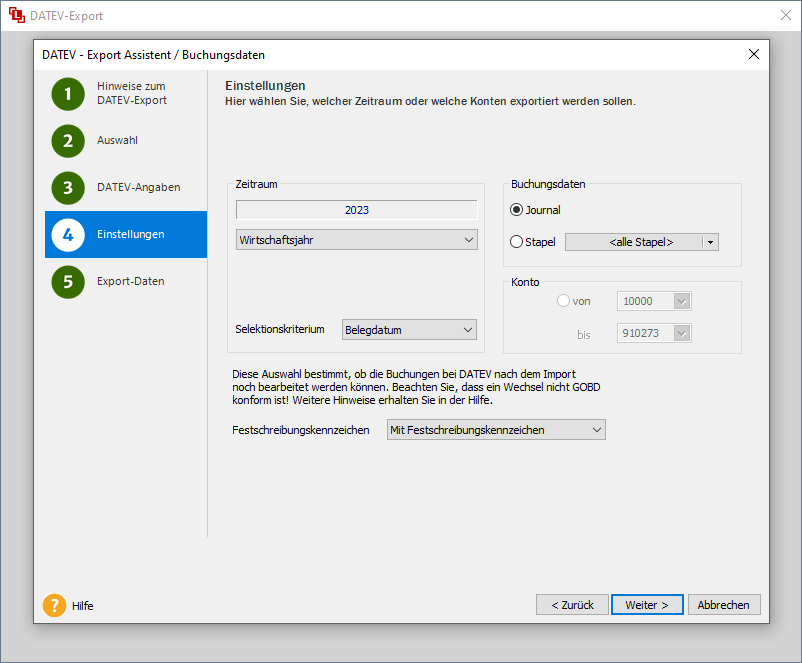
Das folgende Fenster enthält nun die Buchungsdaten in einer Liste, die für die Übertragung aufbereitet wird. Abhängig davon, wie viele Buchungsdaten und Belege im jeweiligen Zeitraum vorliegen, kann die Aufbereitung entsprechend Zeit in Anspruch nehmen.
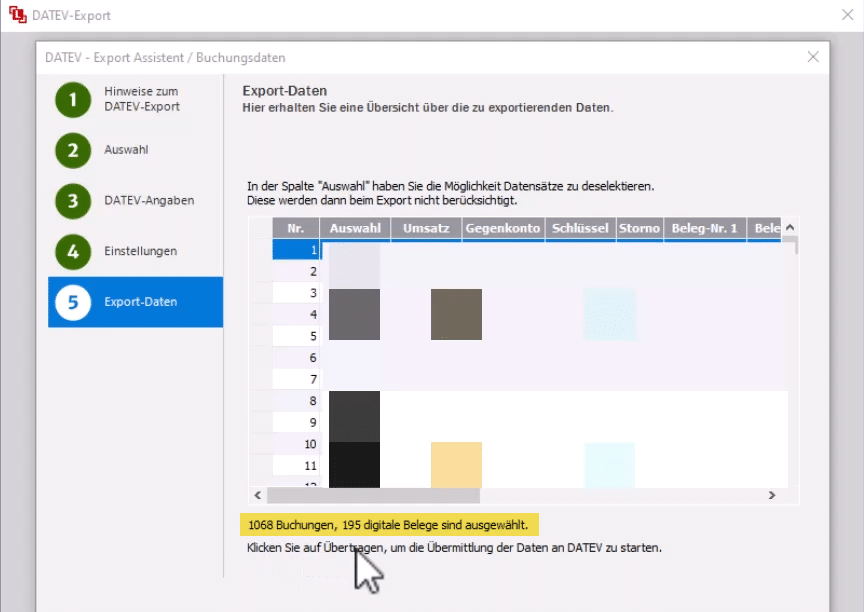
Sind die Daten vollständig aufbereitet, stehen sie zur Übertragung bereit. Unterhalb der Liste wird Euch dann auch angezeigt, um wie viele Buchungen und Belege es sich bei dem gewählten Zeitraum handelt. Durch Klick auf Übertragen wird die Übertragung gestartet. Auch hier kann es etwas Zeit in Anspruch nehmen, was von der Datenmenge abhängt. Die erfolgreiche Übertragung wird wieder mit einem kleinen Fenster bestätigt.
Damit ist die Übertragung erledigt.
Preise DATEV Buchungsdatenservice
Eine allgemein gültige Preisliste für den DATEV Buchungsdatenservice habe ich leider nicht gefunden. Nach den Infos, die ich bei der Freischaltung für unseren Account erfragt hatte, gibt es wohl eine Speichergebühr für die Speicherung der Daten bei der DATEV in Höhe von 3,50 EUR netto pro Monat, welche wohl aber manche Steuerbüros übernehmen. Weitere Preise hängen vom zu übertragenden Volumen ab. So sollen bis zu 500 Belege im Monat mit 1,30 EUR netto berechnet werden und bis zu 1000 Belege mit 2,50 EUR netto. Die Staffel geht noch weiter. Details hierzu also bitte vorab noch konkret bei Eurem Steuerbüro erfragen und auch die Art und Weise der Abrechnung absprechen.
Video-Tutorial DATEV Buchungsdatenservice in Lexware
Nachstehend mein Video zur Anbindung sowie der Übertragung der Daten aus Lexware buchhaltung an den DATEV Buchungsdatenservice. Wie immer habe ich mich versucht so knapp wie möglich zu halten, aber dennoch so ausführlich und verständlich wie möglich, die Thematik zu zeigen und zu erläutern.
Das Video umfasst alle Schritte von der Registrierung, über die Einrichtung bis zur Übertragung. Manches erläutere ich, vieles zeige ich darin aber auch direkt. Nach dem Video sollten nur noch wenige bis gar keine Frage mehr offen sein.
Sonstige Hinweise
Bei meinen bisherigen Tests sind keine Probleme oder Fehler aufgetreten. Sollte dies bei Euch der Fall sein, findet Ihr nachstehend ein paar Links und Hinweise.
Sollte einmal die Internetverbindung während der Übertragung unterbrochen werden, stellt diese wieder her. Die Übertragung wird für gewöhnlich automatisch fortgesetzt. Sollte die Verbindung zu DATEV unterbrochen werden, bitte das Programm neu starten und die Verbindung zu DATEV, wie oben beschrieben, neu herstellen und die Übertragung erneut starten. Bereits übertragene Belege werden nicht noch einmal übertragen.
Weiterhin können verschiedene Fehler auftreten, zu denen ich nachstehend die Ursache und den Lösungsweg aufführe. Zum Öffnen der Details einfach auf die Fehlermeldung klicken:
Fehler: Die Anmeldung wurde abgebrochen. Versuchen Sie es bitte erneut.
Ursache: Für die Verbindung zu DATEV wird Microsoft Edge oder Google Chrome als Standardbrowser benötigt.
Lösung: Richte Microsoft Edge oder Google Chrome als Standardbrowser ein.
Fehler: Microsoft Edge kann nicht gestartet werden. Bitte überprüfen Sie, ob Microsoft Edge installiert ist und versuchen Sie es erneut.
Ursache: Weder Microsoft Edge noch Google Chrome ist installiert.
Lösung: Installiere Microsoft Edge oder Google Chrome als Standardbrowser.
Fehler: Die verwendete Berater- oder Mandantennummer ist nicht bei DATEV registriert.
Ursache: Inkorrekte Berater:innen- und/oder Mandant:innennummer
Lösung: Prüfe die Berater:innen- bzw. Mandant:innennummer und wende Dich ggfs. an Dein Steuerbüro.
Fehler: Die verwendete Mandantennummer berechtigt nicht zur Nutzung des DATEV Buchungsdatenservice.
Ursache: Für Buchungsdatenservice nicht berechtigte Mandant:innennummer.
Lösung: Prüfe die Mandant:innennummer und wende Dich ggfs. an Dein Steuerbüro.
Fehler: Sie haben die Anmeldung abgebrochen. Versuchen Sie es bitte erneut.
Ursache: Du hast bei der Erteilung der Berechtigungen auf ‚Ich lehne ab‘ geklickt oder die Seite ohne Zustimmung geschlossen.
Lösung: Berechtigungen zustimmen bzw. Seite nicht schliessen
Fehler: Die Anmeldung wurde abgebrochen, da Sie die dafür vorgesehene Zeit überschritten haben.
Ursache: Die vorgesehene erlaubte Anmeldungszeit wurde überschritten.
Lösung: Du hast ca. 90 Sekunden, um Dich bei DATEV anzumelden, nachdem Du auf ‚Mit DATEV verbinden‘ geklickt hast. Danach wird der Anmeldevorgang automatisch abgebrochen und muss neu gestartet werden.
Fehler: DATEV-Server nicht verfügbar.
Ursache: Ein DATEV-Online-Dienst ist zurzeit nicht verfügbar.
Lösung: Der DATEV-Server ist momentan nicht verfügbar. Versuche es später erneut oder wende Dich an Dein Steuerbüro.
Fehler: Die Datei enthält zu viele Datensätze (> 99.999).
Ursache: Die Anzahl der Buchungen in der zu übertragenen Datei ist grösser als die erlaubten 99.999 Buchungen.
Lösung: Eine Übertragungsdatei darf nicht mehr als 99.999 Buchungen enthalten. Splitte den Exportzeitraum, so dass weniger Buchungen in einer Datei übertragen werden.
Fehler: Beleg wird nicht übertragen. Unzulässige Dateiformate: JPE, JFIF
Ursache: Die zu übertragenden Belege mit unzulässigem Format werden nicht übertragen.
Lösung: Du kannst Belege mit unzulässigem Format nachreichen. Bestimmte Formate dürfen in ein zulässiges Format konvertiert werden. Wende Dich an Dein Steuerbüro.
Fazit
Alles in allem ist diese Integration ein längst überfälliger Schritt und eine vereinfachende und komfortablere Handhabung des Austausches mit dem Steuerbüro. Auch wenn seitens der DATEV hierfür Kosten entstehen, halte ich es für sehr attraktiv, diese Option zu nutzen.
Sollten noch Fragen offen sein, nutzt auch gern die lex-forum Community zum Austausch.